Autor:
Carl Weaver
Dátum Stvorenia:
22 Február 2021
Dátum Aktualizácie:
1 V Júli 2024
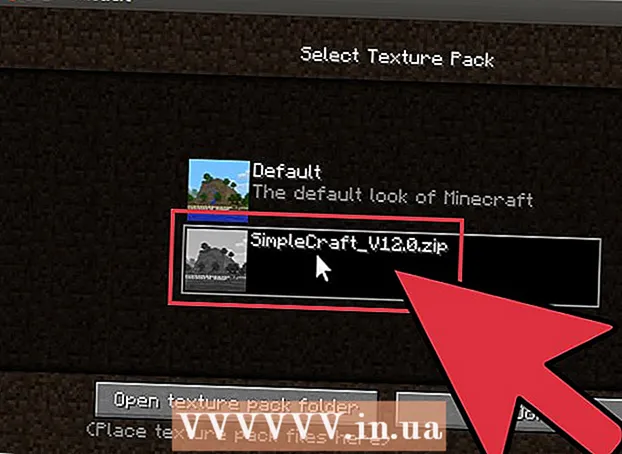
Obsah
- Kroky
- Metóda 1 zo 4: Sťahovanie textúr balíka
- Metóda 2 zo 4: Inštalácia v systéme Windows
- Metóda 3 zo 4: Inštalácia v systéme Mac OS X
- Metóda 4 zo 4: Inštalácia v systéme Linux
Chcete zmeniť vzhľad svojho sveta v Minecrafte? Balíky textúr vám pomôžu zmeniť grafiku v Minecrafte tak, aby hra vyzerala ako niečo úplne nové. Pri inštalácii balíkov textúr na ľubovoľný operačný systém postupujte podľa tejto príručky.
Kroky
Metóda 1 zo 4: Sťahovanie textúr balíka
 1 Čo sú to balíčky textúr? Balíky textúr menia vzhľad objektov v Minecrafte, ale neovplyvňujú hrateľnosť. Balíky textúr môže vytvoriť ktokoľvek a výber dosahuje niekoľko tisíc.
1 Čo sú to balíčky textúr? Balíky textúr menia vzhľad objektov v Minecrafte, ale neovplyvňujú hrateľnosť. Balíky textúr môže vytvoriť ktokoľvek a výber dosahuje niekoľko tisíc.  2 Nájdite balíčky textúr. Existuje veľké množstvo stránok, ktoré ponúkajú bezplatné stiahnutie balíkov textúr. Väčšina z nich má systém hodnotení a kategórií, podľa ktorých ich môžete triediť. Stačí napísať do vyhľadávania „Texture packs Minecraft“ a sledovať nájdené odkazy. Vyhodnoťte ponúkané textúry pomocou ukážky.
2 Nájdite balíčky textúr. Existuje veľké množstvo stránok, ktoré ponúkajú bezplatné stiahnutie balíkov textúr. Väčšina z nich má systém hodnotení a kategórií, podľa ktorých ich môžete triediť. Stačí napísať do vyhľadávania „Texture packs Minecraft“ a sledovať nájdené odkazy. Vyhodnoťte ponúkané textúry pomocou ukážky. - Pokúste sa nájsť stránky s dobrou povesťou pre sťahovanie. Dávajte pozor na recenzie, aby ste omylom nesťahovali škodlivý softvér.
 3 Stiahnite si balík textúr. Postup sťahovania sa môže líšiť od lokality k stránke. Balík textúr, ktorý si stiahnete, musí byť vo formáte .zip
3 Stiahnite si balík textúr. Postup sťahovania sa môže líšiť od lokality k stránke. Balík textúr, ktorý si stiahnete, musí byť vo formáte .zip
Metóda 2 zo 4: Inštalácia v systéme Windows
 1 Skopírujte balík textúr. Otvorte priečinok, do ktorého ste si stiahli balík textúr. Kliknite naň pravým tlačidlom myši a zvoľte funkciu Kopírovať.
1 Skopírujte balík textúr. Otvorte priečinok, do ktorého ste si stiahli balík textúr. Kliknite naň pravým tlačidlom myši a zvoľte funkciu Kopírovať.  2 Otvorte priečinok, kde sú uložené balíčky textúr pre Minecraft. Ak to chcete urobiť, spustite príkaz Spustiť stlačením klávesov Win + R na klávesnici. Do zobrazeného riadka zadajte „% appdata% /. Minecraft / texturepacks“ a stlačte kláves Enter. Otvorí sa okno ukazujúce obsah priečinka s balíčkami textúr.
2 Otvorte priečinok, kde sú uložené balíčky textúr pre Minecraft. Ak to chcete urobiť, spustite príkaz Spustiť stlačením klávesov Win + R na klávesnici. Do zobrazeného riadka zadajte „% appdata% /. Minecraft / texturepacks“ a stlačte kláves Enter. Otvorí sa okno ukazujúce obsah priečinka s balíčkami textúr.  3 Vložte balík textúr. Kliknite pravým tlačidlom myši a vyberte funkciu Prilepiť. V priečinku sa objaví váš nový balík textúr.
3 Vložte balík textúr. Kliknite pravým tlačidlom myši a vyberte funkciu Prilepiť. V priečinku sa objaví váš nový balík textúr.  4 Otvorte Minecraft. Ak chcete použiť nové textúry, spustite Minecraft a v ponuke vyberte možnosť Balíky textúr. Zobrazí sa nový balík textúr. Vyberte ho a kliknite na Hotovo.
4 Otvorte Minecraft. Ak chcete použiť nové textúry, spustite Minecraft a v ponuke vyberte možnosť Balíky textúr. Zobrazí sa nový balík textúr. Vyberte ho a kliknite na Hotovo.
Metóda 3 zo 4: Inštalácia v systéme Mac OS X
 1 Otvorte priečinok, kde sú uložené balíčky textúr pre Minecraft. Obvykle sa nachádzajú na ~ / Library / Application Support / minecraft / texturepacks /.
1 Otvorte priečinok, kde sú uložené balíčky textúr pre Minecraft. Obvykle sa nachádzajú na ~ / Library / Application Support / minecraft / texturepacks /. - K ~ ~ Knižnici / sa dostanete tak, že otvoríte ponuku Prejsť, podržíte tlačidlo Možnosti a vyberiete možnosť Knižnica.
 2 Skopírujte balík textúr. Vyberte a presuňte stiahnutý súbor .zip do priečinka s balíčkami textúr.
2 Skopírujte balík textúr. Vyberte a presuňte stiahnutý súbor .zip do priečinka s balíčkami textúr.  3 Otvorte Minecraft. Ak chcete použiť nové textúry, spustite Minecraft a v ponuke vyberte možnosť Balíky textúr. Zobrazí sa nový balík textúr. Vyberte ho a kliknite na Hotovo.
3 Otvorte Minecraft. Ak chcete použiť nové textúry, spustite Minecraft a v ponuke vyberte možnosť Balíky textúr. Zobrazí sa nový balík textúr. Vyberte ho a kliknite na Hotovo.
Metóda 4 zo 4: Inštalácia v systéme Linux
 1 Skopírujte balík textúr. Otvorte priečinok, do ktorého ste si stiahli balík textúr. Kliknite naň pravým tlačidlom myši a zvoľte funkciu Kopírovať.
1 Skopírujte balík textúr. Otvorte priečinok, do ktorého ste si stiahli balík textúr. Kliknite naň pravým tlačidlom myši a zvoľte funkciu Kopírovať.  2 Otvorte priečinok, kde sú uložené balíčky textúr pre Minecraft. Ak to chcete urobiť, otvorte terminál a zadajte príkaz /.minecraft/texturepacks/. Otvorí sa okno ukazujúce obsah priečinka s balíčkami textúr.
2 Otvorte priečinok, kde sú uložené balíčky textúr pre Minecraft. Ak to chcete urobiť, otvorte terminál a zadajte príkaz /.minecraft/texturepacks/. Otvorí sa okno ukazujúce obsah priečinka s balíčkami textúr.  3 Vložte balík textúr. Vložte stiahnutý súbor .zip do priečinka balíkov textúr.
3 Vložte balík textúr. Vložte stiahnutý súbor .zip do priečinka balíkov textúr.  4 Otvorte Minecraft. Ak chcete použiť nové textúry, spustite Minecraft a v ponuke vyberte možnosť Balíky textúr. Zobrazí sa nový balík textúr. Vyberte ho a kliknite na Hotovo.
4 Otvorte Minecraft. Ak chcete použiť nové textúry, spustite Minecraft a v ponuke vyberte možnosť Balíky textúr. Zobrazí sa nový balík textúr. Vyberte ho a kliknite na Hotovo.



